win7为什么没法添加扫描仪_win7无法添加扫描仪的解决方法
更新日期:2024-03-22 14:04:35
来源:投稿
我们在使用深度win7纯净版系统过程中,有时会需要用到扫描仪设备。最近有win7系统的用户表示为什么电脑无法添加扫描仪呢?别担心,接下来就请大家看看win7无法添加扫描仪的解决方法。
win7无法添加扫描仪的解决步骤:
1、打开“开始”选择“设备和打印机”点击“添加设备”。
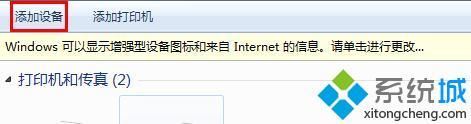
2、提示“添加失败”打开提示上的“控制面板的管理工具”。
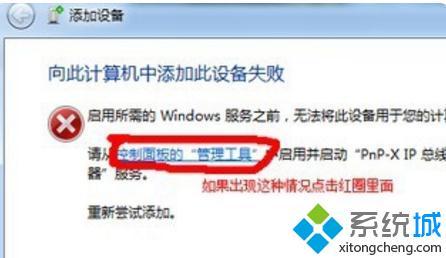
3、进入后双击打开“PnP-X IP Bus Enumerator”把“启动类型”改为“自动”。
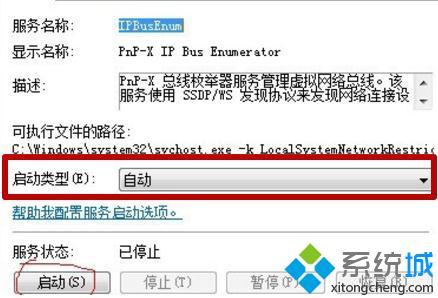
4、点击“启动”后重新选择添加设备选择扫描仪即可。
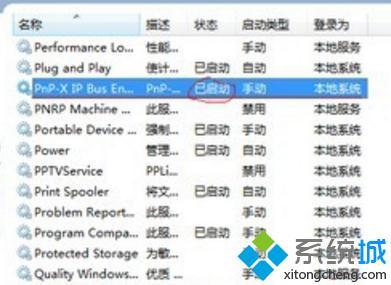
以上就是win7无法添加扫描仪的解决方法。有需要的用户可以按照上述步骤设置,希望可以帮助到你。








